Android在NDK开发工具中提供了objdump,用来帮助开发者查看编译后目标文件的组成结构和具体内容。
常用的有以下几个功能选项:
1)-a或者–archive-headers
这个参数起到的作用和ar命令相似,用来看一个.a静态库文件中包含了哪些目标文件。
2)-f或者–file-headers
输出目标ELF文件头中包含的信息,例如:

表明这是个ELF文件,支持处理器指令集是armv5te,等等。总体来说,信息量有限。
3)-h或者–[section-]headers
输出目标文件中节表(Section Table)中所包含的所有节头(Section Header)的信息,例如:
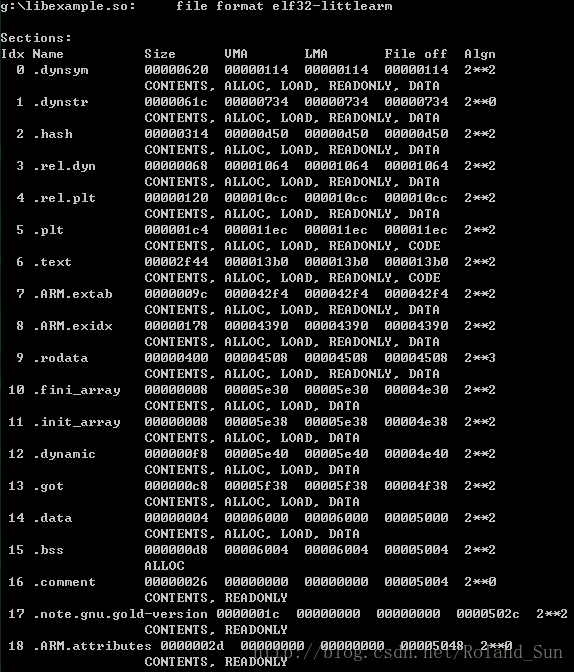
可以看到,这个文件共有18个有效节区。从中,我们可以了解到每个节区的名字,大小,和文件头的偏移位置,对齐属性,以及其它的一些属性。
4)-x或者–all-headers
显示目标文件的所有头的信息,包括ELF文件头、程序头(Program Header)和节头(Section Header)。除了这些头之外,还包括动态节区(Dynamic Section)和符号表(Symbol Table)内的信息。例如:
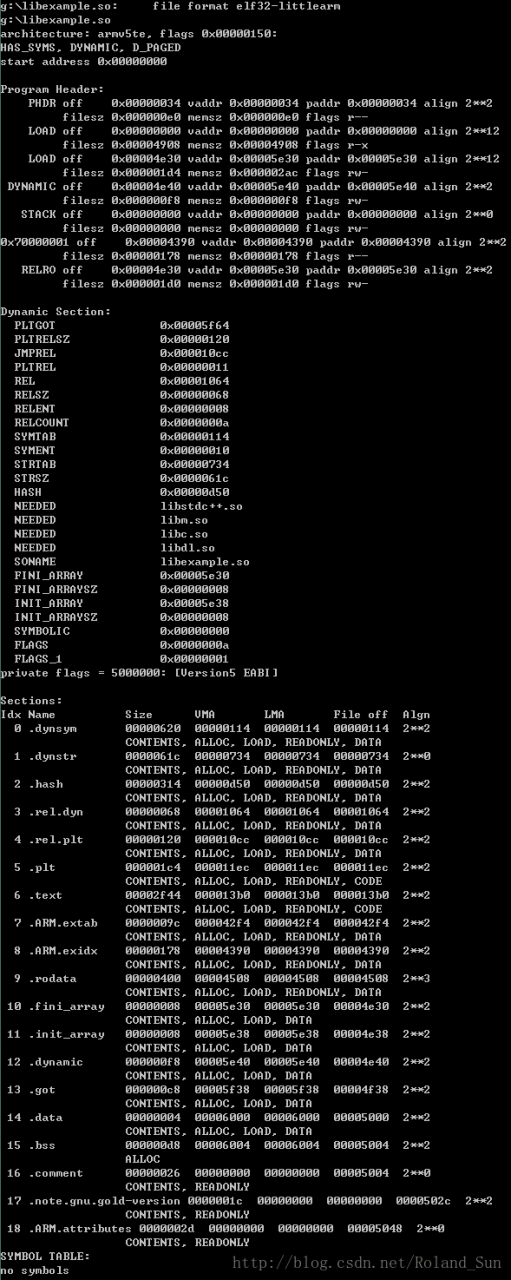
5)-d或者–disassemble
反汇编目标ELF文件中包含可执行指令的哪些节区中的内容,例如:
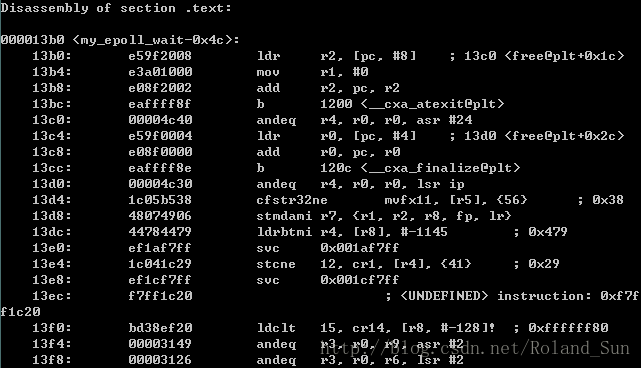
如果有汇编语言的功底,就可以通过这个命令来探究目标文件中每个函数的实现逻辑,非常的方便。
6)-D或者–disassemble-all
-D与前面的-d类似,唯一的不同是,用-D会反汇编目标ELF文件中的所有内容,而前面的-d只会反汇编可执行代码的部分。
7)-s或者–full-contents
显示目标文件每个节区的二进制完整内容,对应的会显示该内容在目标文件中的偏移位置,还有将内容转换成ASCII码的形式,例如:
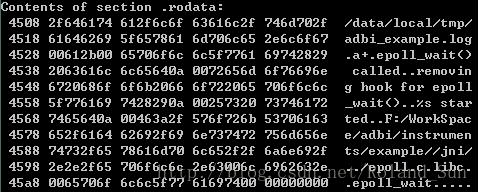
8)-S或者–source
混合显示源码和汇编代码,如果编译目标文件的时候指定了-g参数的话,效果会非常明显。否则,和-d参数没有什么区别,事实上-S参数默认包含了-d参数。
9)-t或者–syms
输出目标文件的符号表(Symbol Table),即目标ELF文件中名字叫做.symtab节内的内容。
10)-T或者–dynamic-syms
输出目标文件的动态符号表(Dynamic Symbol Table),即目标ELF文件中名字叫做.dynsym节内的内容,例如:
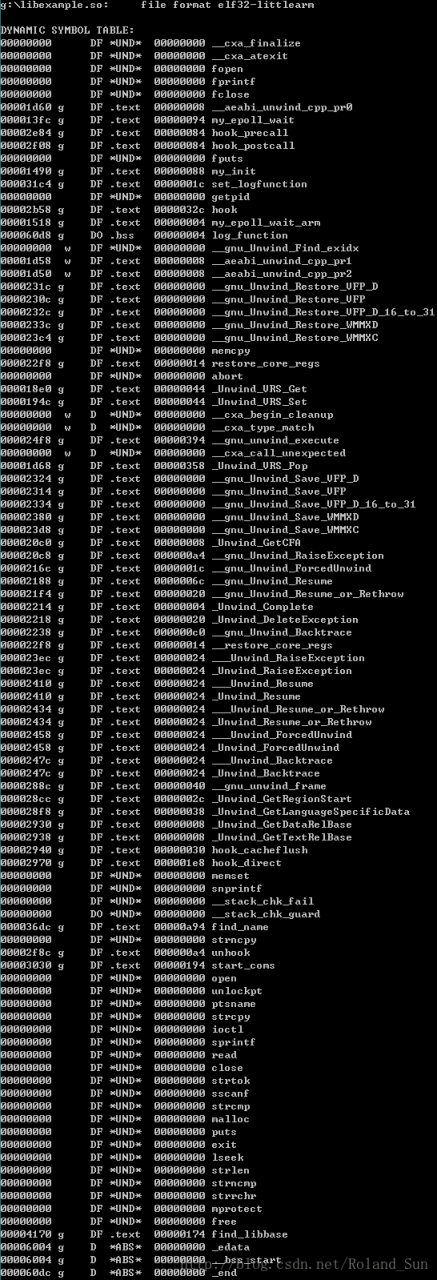
通过这张表内的信息,可以看出由本ELF文件中导出的符号,和需要从别的动态库中导入的符号。如果第三列显示“*UND*”表明这个符号在本ELF文件中未定义,也就是说这个符号要从别的动态库中导入,其它的情况表明这个符号由本ELF文件中定义。
11)-r或者–reloc
显示目标文件的静态重定位入口。
12)-R或者–dynamic-reloc
显示目标文件的动态重定位入口,例如:
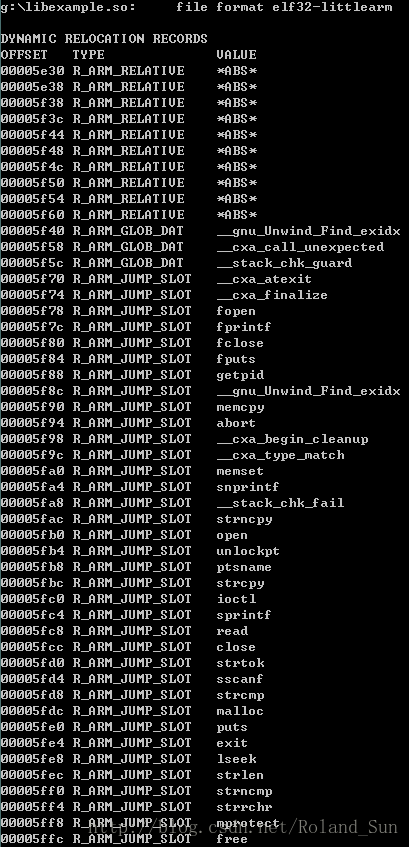
这个参数仅仅对于动态目标文件有意义,比如动态库文件(.so)。
13)-j或者–section=
表示只显示名字为“NAME”节区中的内容。